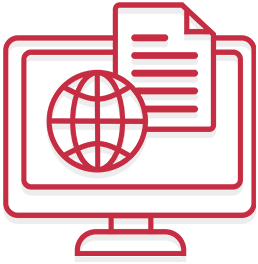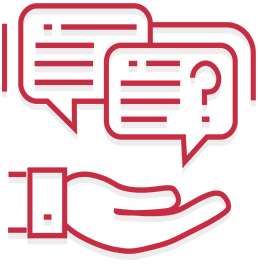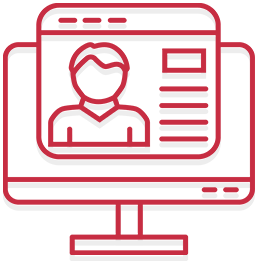Программное обеспечение для заполнения форм статотчетности в режиме off-line
- 1 Установка
- 2 Заполнение информации об организации[править]
- 3 Сохранение шаблонов
- 4 Создание отчета
- 5 Выгрузка отчета
Установка
Для установки OFF-line модуля по заполнению форм статистической отчетности выполните следующее:
- Скачайте файл для установки программы
- Разархивировать содержимое дистрибутива и запустить файл OfflineApplicationSetup.msi.
- В результате будет запущен мастер установки OFF-line модуля. Нажмите Далее

- В окне предупреждения о необходимости установки ПО SharpeiRTE, нажимаем Далее

- В результате откроется окно, в котором будет предложено указать папку для установки OFF-line модуля. По умолчанию клиент устанавливается в папку «C:\Program Files\Росстат.Web-сбор.Оффлайн-модуль\». При необходимости ее можно изменить.

- На следующим шаге необходимо установить параметры подключения к базе данных. Обычно все значения встают по умолчанию, нажмите Далее

- На следующем шаге будет предложено выбрать режим работы OFF-line модуля и создать ярлык быстрого запуска на рабочем столе.
Если выбран режим ЕССО, будет доступен полностью весь функционал OFF-line модуля.
- Нажмите Начать

- Ход процесса установки отображается в виде индикатора прогресса.

- После окончании процесса установки необходимо нажать кнопку «Готово».

- В случае успешной установки откроется рабочее окно OFF-line модуля подготовки отчетов
Заполнение информации об организации[править]
Для заполнения информации об организации в программе выполните следующее:
- Для начала скачайте файл шаблона, который необходимо подключить к программе. Для скачивание шаблона перейдите на сайт Росстата по ссылке ниже, затем найдите нужный шаблон в открывшемся списке и нажмите на ссылку Скачать в колонке XML-шаблон:
- Список XML-шаблонов для сдачи отчетности в электронном виде за 2022 год
- Список XML-шаблонов для сдачи отчетности в электронном виде за 2021 год
- Список XML-шаблонов для сдачи отчетности в электронном виде за 2020 год
- Список XML-шаблонов для сдачи отчетности в электронном виде за 2019 год
- Список XML-шаблонов для сдачи отчетности в электронном виде за 2018 год
- Список XML-шаблонов для сдачи отчетности в электронном виде за 2017 год
- Список XML-шаблонов для сдачи отчетности в электронном виде за 2016 год
- Список XML-шаблонов для сдачи отчетности в электронном виде за 2015 год
- Откройте программу (Пуск - Программы - Заполнение форм статистической отчетности) или запустите программу через ярлык Заполнение форм статистической отчетности
- В открывшейся программе нажмите Организации, нажмите на кнопку Создать организацию

или нажмите Операции - Организации - Создать организацию
- Откроется форма для заполнения реквизитов организации, внимательно заполните все данные. Затем нажмите Сохранить.
Внимание! Код ОКПО после создания организации изменить будет нельзя!
Сохранение шаблонов
Для заполнения и предоставления в ТОГС статистической отчетности в электронном виде сначала необходимо получить шаблоны - пакет электронных версий форм.
- Скачайте файл шаблона, который необходимо подключить к программе. Для скачивание шаблона перейдите на сайт Росстата, затем найдите нужный шаблон в списке и нажмите на ссылку Скачать в колонке XML-шаблон.
- Шаблоны находятся в архиве, предварительно нужно разархивировать xml
- В программе «Заполнение форм статистической отчетности» нажмите на кнопку Загрузить шаблоны из файла

или нажмите Файл-Загрузить шаблоны из файла
- Появится окно с информацией о загруженных шаблонах. Нажмите Закрыть

Создание отчета
- Нажмите Шаблоны, затем перейдите на шаблон нужной формы, щелкните правой кнопкой мыши на нем и выберите пункт Создать отчет

- Разделы отчета представлены в виде последовательности вкладок (выводятся в нижней части области заполнения).
В верхней части окна указано наименование отчета и период, за который необходимо сформировать отчет. Ниже располагаются поля для ввода общей информации об организации.
Заполните Основную информацию. Для заполнения других разделов нажимайте кнопки Далее и Назад
- Для проверки отчета нажмите кнопку Контроли. Если появится список ошибок- исправьте их и повторите проверку

- Если отчет был заполнен верно, появится следующее сообщение

- Для сохранения отчета нажмите Сохранить. Чтобы сохранить отчет и закрыть форму заполнения нажмите Сохранить и Закрыть

Выгрузка отчета
- Чтобы выгрузить файл в стороннюю программу нажмите Файл - Сохранить отчет в xml

- При успешном сохранении файла отчета появится окно

- Готовый файл можно отправить через систему ЦентрИнформ по инструкции.